लेखक:
Florence Bailey
निर्मितीची तारीख:
22 मार्च 2021
अद्यतन तारीख:
1 जुलै 2024
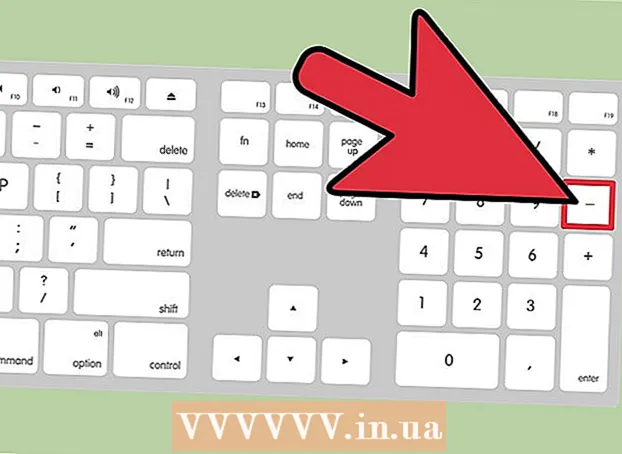
सामग्री
- पावले
- 4 पैकी 1 पद्धत: पद्धत एक: मॅकवरील झूम सेटिंग्ज
- 4 पैकी 2 पद्धत: पद्धत दोन: माउसने झूम करा
- 4 पैकी 3 पद्धत: पद्धत तीन: ट्रॅकपॅडसह झूम करा
- 4 पैकी 4 पद्धत: पद्धत चार: ब्राउझर झूम करा
- आपल्याला काय आवश्यक आहे
Computersपल कॉम्प्युटरमध्ये ऑपरेटिंग सिस्टीममध्ये झूम (झूम इन / आउट) फंक्शन असते, त्यामुळे तुम्ही ofप्लिकेशनची पर्वा न करता त्याचा वापर करू शकता. आपण संपूर्ण पृष्ठ पाहण्यासाठी आपल्या ब्राउझरमध्ये झूम आउट देखील करू शकता किंवा आपल्या संगणकाच्या स्क्रीनवर सर्व सामग्री प्रदर्शित करण्यासाठी झूम आउट करू शकता. हा लेख तुम्हाला तुमच्या Mac वर झूम आउट फीचर कसे वापरावे हे शिकवेल.
पावले
4 पैकी 1 पद्धत: पद्धत एक: मॅकवरील झूम सेटिंग्ज
 1 स्क्रीनच्या वरच्या डाव्या कोपर्यात सफरचंद चिन्हावर क्लिक करा.
1 स्क्रीनच्या वरच्या डाव्या कोपर्यात सफरचंद चिन्हावर क्लिक करा. 2 ड्रॉप-डाउन मेनूमधून "सिस्टम प्राधान्ये" निवडा.
2 ड्रॉप-डाउन मेनूमधून "सिस्टम प्राधान्ये" निवडा. 3 प्रवेशयोग्यता पॅनेल उघडा. संगणक वापरण्यात दृष्य आणि श्रवणदोष असलेल्या लोकांना मदत करण्यासाठी येथे संकलित कार्ये आहेत. परंतु ते पूर्णपणे निरोगी वापरकर्त्यांसाठी देखील उपयुक्त ठरू शकतात.
3 प्रवेशयोग्यता पॅनेल उघडा. संगणक वापरण्यात दृष्य आणि श्रवणदोष असलेल्या लोकांना मदत करण्यासाठी येथे संकलित कार्ये आहेत. परंतु ते पूर्णपणे निरोगी वापरकर्त्यांसाठी देखील उपयुक्त ठरू शकतात.  4 दृश्य पॅनेल निवडा. मध्यभागी, आपण "झूम" सेटिंग्ज पाहू शकता. जर ते बंद असेल तर ते चालू करा.
4 दृश्य पॅनेल निवडा. मध्यभागी, आपण "झूम" सेटिंग्ज पाहू शकता. जर ते बंद असेल तर ते चालू करा. - झूम आउटसाठी हॉटकी कमांड आणि - (वजा) आहे. आपण कमांड आणि + (प्लस) बटणे वापरून झूम वाढवू शकता.
- “झूम” सक्रिय करण्यासाठी हॉटकी लक्षात ठेवा जेणेकरून तुम्हाला प्रत्येक वेळी “युनिव्हर्सल प्रवेश” मध्ये जाण्याची गरज नाही. जेव्हा आपण डेस्कटॉपवर असता तेव्हा फंक्शन ऑप्शन, कमांड आणि क्रमांक 8 कीबोर्ड शॉर्टकटद्वारे नियंत्रित केले जाते. जर काहीही झाले नाही तर फंक्शन अक्षम केले आहे.
- झूम आउटसाठी हॉटकी कमांड आणि - (वजा) आहे. आपण कमांड आणि + (प्लस) बटणे वापरून झूम वाढवू शकता.
4 पैकी 2 पद्धत: पद्धत दोन: माउसने झूम करा
 1 आपल्या संगणकावर स्क्रोल व्हील माउस कनेक्ट करा.
1 आपल्या संगणकावर स्क्रोल व्हील माउस कनेक्ट करा. 2 कंट्रोल नॉब दाबा.
2 कंट्रोल नॉब दाबा. 3 नियंत्रण धरून असताना झूम इन करण्यासाठी माउस व्हील पुढे आणि मागे झूम आउट करा.
3 नियंत्रण धरून असताना झूम इन करण्यासाठी माउस व्हील पुढे आणि मागे झूम आउट करा.
4 पैकी 3 पद्धत: पद्धत तीन: ट्रॅकपॅडसह झूम करा
 1 कंट्रोल नॉब दाबून ठेवा.
1 कंट्रोल नॉब दाबून ठेवा. 2 झूम इन करण्यासाठी ट्रॅकपॅडवर दोन बोटांनी वर स्वाइप करा.
2 झूम इन करण्यासाठी ट्रॅकपॅडवर दोन बोटांनी वर स्वाइप करा. 3 झूम आउट करण्यासाठी दोन बोटांनी ट्रॅकपॅडवर खाली स्वाइप करा.
3 झूम आउट करण्यासाठी दोन बोटांनी ट्रॅकपॅडवर खाली स्वाइप करा.
4 पैकी 4 पद्धत: पद्धत चार: ब्राउझर झूम करा
 1 तुमचे इंटरनेट ब्राउझर उघडा.
1 तुमचे इंटरनेट ब्राउझर उघडा. 2 आपण पाहू इच्छित असलेले पृष्ठ उघडा.
2 आपण पाहू इच्छित असलेले पृष्ठ उघडा. 3 कमांड बटण दाबून ठेवा.
3 कमांड बटण दाबून ठेवा. 4 झूम इन करण्यासाठी + (प्लस) बटण दाबा. प्रत्येक वेळी तुम्ही +दाबाल तेव्हा स्केल 1 स्टेपने वाढेल.
4 झूम इन करण्यासाठी + (प्लस) बटण दाबा. प्रत्येक वेळी तुम्ही +दाबाल तेव्हा स्केल 1 स्टेपने वाढेल.  5 कमी करण्यासाठी - (वजा) बटण दाबा. लक्षात ठेवा, तुम्ही कमांड बटण देखील दाबून ठेवले पाहिजे.
5 कमी करण्यासाठी - (वजा) बटण दाबा. लक्षात ठेवा, तुम्ही कमांड बटण देखील दाबून ठेवले पाहिजे. - ब्राउझर पद्धत फक्त ब्राउझरमध्ये कार्य करते आणि इतर अनुप्रयोगांमध्ये नाही. हे फक्त वेब ब्राउझिंगच्या सोयीसाठी आहे.
- सफारी, गूगल क्रोम आणि फायरफॉक्स सारखे सर्वाधिक लोकप्रिय ब्राउझर झूमसाठी हा कीबोर्ड शॉर्टकट वापरतात, परंतु इतरांना हे कार्य इतर कींना नियुक्त केले जाऊ शकते.
आपल्याला काय आवश्यक आहे
- उंदीर
- ट्रॅकपॅड
- इंटरनेट ब्राउझर



